幅のない文字を理解する(Microsoft Word)
Word 2000以降、MicrosoftはWordに2つの新しい特殊文字を追加しました。幅のないオプションの区切り文字と幅のない区切り文字です。 [シンボル]ダイアログボックスを表示し、[特殊文字]タブの一番下までスクロールすると、両方の文字が表示されます。 (図1を参照してください。)これらの文字は、一部のアジア言語での使用を目的としており、文字を並べて配置したり、重ねたりすることができます。また、単語を区切るためにスペースを使用する英語とは異なり、言語は連続する単語の間にスペースを含まない構文構造を使用する場合があります。
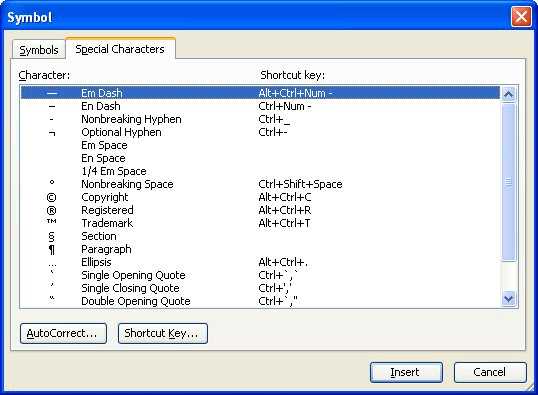
図1. [シンボル]ダイアログボックス。
英語を話す人々がこれらの2つの文字を理解するための最も簡単な方法は、それらをスペースとノーブレークスペースと比較することです。スペースは単語を区切るために使用され、スペースは行末で2つの単語を区切る自然な場所です。幅のないオプションの区切りは、スペースに似ています。 2つの単語の間に挿入された場合、単語が行の終わりにない限り、通常、単語はスペースを入れずに隣り合って表示されます。その場合、Wordは最初の単語を行の終わりに置き、2番目の単語を次の行の始めに置くことができます。
アジア言語の目的では、幅のないノーブレーク文字は英語のノーブレークスペース文字に類似しています。文字に幅がない場合でも、後続の2つの単語が一緒になっていることを確認する方法を提供します。
文字は主にアジア言語を対象としていますが、英語の状況によっては使用できると思われるかもしれません。たとえば、ダッシュまたは全角ダッシュの後に幅のないノンブレーク文字を使用して、ダッシュを囲む単語が常に同じ行にあることを確認できると考えるかもしれません。ただし、これは機能しません。
なぜ機能しないのかを理解するには、類似の英語の文字をもう一度参照してください。幅のない非ブレークは、非ブレークスペースと類似していることに注意してください。単語を入力する場合は、ダッシュ(enまたはem)を挿入し、改行しないスペースを入力してから、別の単語を入力すると、ダッシュの直後の行末で単語とダッシュが改行されます。 (改行しないスペースは、次の行の最初の文字になります。)
残念ながら、Wordには、両端でenダッシュまたはemダッシュを「スティッキー」にする直接的な方法はありません。それらは常に前の単語に固執しますが、必要に応じてダッシュの終わりで壊れます。
_WordTips_は、費用効果の高いMicrosoftWordトレーニングのソースです。
(Microsoft Wordは、世界で最も人気のあるワードプロセッシングソフトウェアです。)このヒント(3882)は、Microsoft Word 2000、2002、および2003に適用されます。